如何使用手机WPS新建文档:轻松开启办公新体验
在快节奏的现代生活中,移动办公已成为常态。手机WPS作为一款功能强大的办公软件,可以帮助我们随时随地处理文档。今天,就让我们一起来了解一下如何使用手机WPS新建文档,开启高效便捷的办公之旅。
1. 下载与安装
首先,您需要在手机应用商店搜索并下载WPS Office。安装完成后,打开应用,您将看到一个简洁的界面,方便用户快速上手。
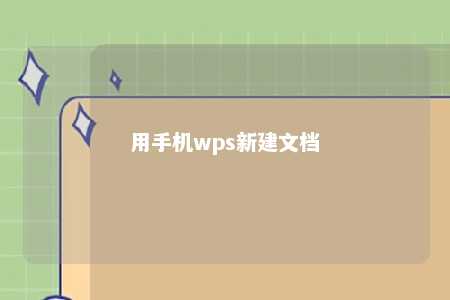
2. 创建新文档
打开WPS后,您可以直接点击首页的“新建”按钮。WPS提供了多种文档类型供您选择,包括文字、表格、演示等。根据您的需求,选择合适的文档类型。
3. 选择模板
为了节省时间,WPS还为您提供了丰富的模板库。点击“模板”按钮,您可以浏览到各式各样的模板,如商务报告、简历、邀请函等。选择一个符合您需求的模板,点击“使用模板”即可快速创建文档。
4. 自定义设置
如果您对模板不满意,也可以从空白文档开始创作。在新建文档界面,您可以设置文档的格式,如纸张大小、页边距、方向等。根据实际需求进行调整,确保文档排版美观。
5. 编辑与保存
创建好文档后,您就可以开始编辑内容了。WPS提供了丰富的编辑功能,如字体、段落、表格、图片等。编辑完成后,点击右上角的“保存”按钮,将文档保存到手机或云存储空间。
6. 分享与协作
WPS还支持文档的分享与协作。您可以将文档分享给他人,实现多人共同编辑。在文档分享页面,选择合适的分享方式,如发送链接、二维码等,即可与他人轻松协作。
7. 云同步
为了让您的文档随时随地可用,WPS提供了云同步功能。在设置中开启云同步,您的文档将自动保存到云端,您可以在其他设备上查看和编辑。
总结
使用手机WPS新建文档,简单快捷,让您随时随地处理办公事务。赶快下载并体验这款强大的办公软件,开启您的移动办公新时代吧!











暂无评论
发表评论